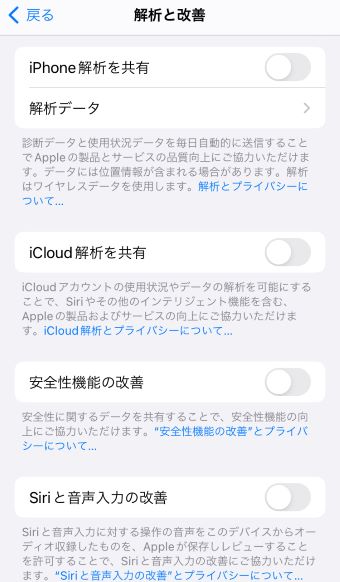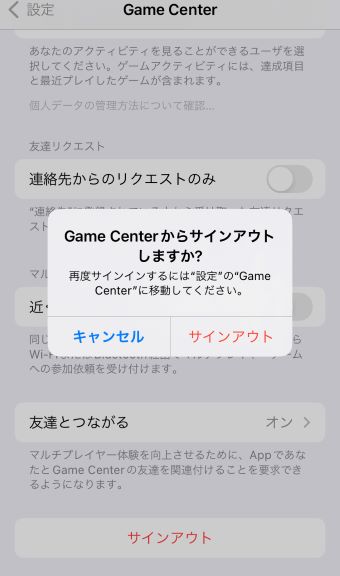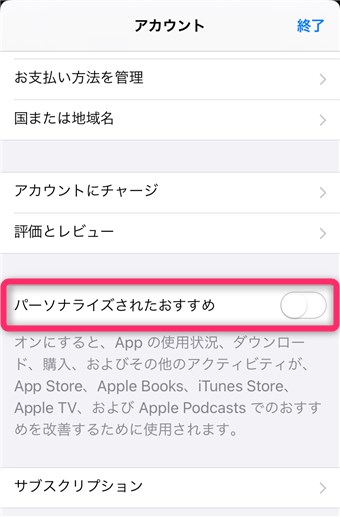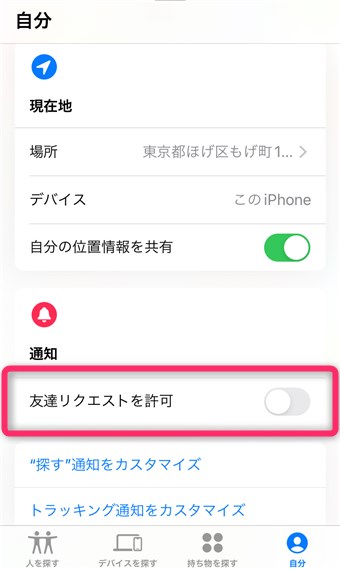初期設定のままiPhoneを使っている方は、意図せずプライバシー情報の提供に協力している可能性があります。
iPhoneから知らないうちにプライバシー情報を送信していないか?確認する方法から、プライバシーを保護する設定まで、IT管理プロが解説していきます。
1. プライバシーとセキュリティの設定
Apple社へのプライバシー情報を提供しない、品質改善に協力したくないという方は「すべてオフ」にしましょう。
その他、 [プライバシーとセキュリティ] で気になるプライバシー提供の設定あれば、確認のうえ[オフ]にしましょう。
2. Game Centerの設定
友達または他のプレーヤーとつながる、いわゆる「ソーシャル型ゲームサービス」です。
ゲームをしない方であれば、サインアウトしておきましょう。
3. App Storeの設定
アプリをインストールする「App Store」において、パーソナライズされたくない場合の設定です。
4. 探すアプリの設定
「探す」アプリで "勝手に位置情報を共有しない" ための設定です。
さいごに
iPhoneのプライバシーを保護する設定方法でした。
意図せずプライバシー情報の提供に協力していないか?本記事を参考にしてみてください。
iPhoneを"安全に&安心して"使うなら